Obtenga el controlador compatible para el escáner ScanSnap iX500 en Windows
- El ScanSnap iX500 es un dispositivo de escáner popular pero discontinuado de Fujitsu.
- Puede continuar usándolo en Windows 11 y 10 con la instalación adecuada del controlador.
- Para obtener el mejor controlador compatible, puede usar el Administrador de dispositivos o seguir los métodos mencionados en este artículo.

XINSTALAR HACIENDO CLIC EN EL ARCHIVO DE DESCARGA
Este software mantendrá sus controladores en funcionamiento, lo que lo mantendrá a salvo de errores informáticos comunes y fallas de hardware. Compruebe todos sus controladores ahora en 3 sencillos pasos:
- Descargar DriverFix (archivo de descarga verificado).
- Hacer clic Iniciar escaneo para encontrar todos los controladores problemáticos.
- Hacer clic Actualizar los controladores para obtener nuevas versiones y evitar fallas en el sistema.
- DriverFix ha sido descargado por 0 lectores este mes.
¿Necesita el controlador adecuado para el escáner de imágenes dúplex Fujitsu ScanSnap iX500? El iX500 es uno de los escáneres más utilizados que existen. Sin embargo, este producto ha sido descontinuado. Por lo tanto, muchos usuarios no pueden aprovecharlo al máximo porque no tienen un controlador adecuado.
Pero puede descargar e instalar el controlador fácilmente en cualquier versión del sistema operativo de Microsoft, incluido el último Windows 11 y su predecesor Windows 10.
¿Es ScanSnap iX500 compatible con las versiones más recientes de Windows 11 y 10?
El popular modelo de escáner iX500 de Fujitsu es totalmente compatible con Windows 11 y 10. Aunque algunos usuarios enfrentaron problemas relacionados con el controlador o no encontraron un controlador estable para Windows 11 al principio, ahora ha cambiado.
Si se instalan los controladores adecuados, nadie debería enfrentar problemas de compatibilidad con este modelo de escáner ScanSnap y los últimos sistemas operativos de Microsoft. Fujitsu ha descontinuado oficialmente el modelo iX500. Pero el soporte de software finalizará el 31 de enero de 2024.
Después de eso, los usuarios pueden enfrentar problemas de compatibilidad con futuras versiones y compilaciones de Windows.
¿Cómo puedo descargar los controladores de ScanSnap iX500 para Windows 10?
NOTA
Puede usar el Administrador de dispositivos de Windows 10. Abra el Administrador de dispositivos de la misma manera que se muestra para Windows 11. Siga los mismos pasos para instalar el controlador iX500 que falta en Windows 10.
1. Manualmente desde el sitio web oficial
- Ve a la Página de descarga.
- Seleccionar ventanas 10 y haga clic en el Mostrar lista de software.

- Descargar el Descarga del instalador de ScanSnap Home como se muestra en las instrucciones para Windows 11.
- Instálelo en su PC.
- Siga los mismos pasos para completar la configuración y la instalación del controlador.

- Reinicie Windows 10.
- Descargue e instale el DriverFix como antes.
- Ábralo y comience a buscar los controladores que faltan.
- Clickea en el Instalar actualización botón.

Como de costumbre, DriverFix es la forma más fácil de encontrar los controladores que faltan e instalarlos en una PC. Además, puede actualizar uno o varios controladores con un solo clic. Si se configura correctamente, puede hacer este trabajo automáticamente de acuerdo con su propio horario.
¿Cómo descargar e instalar el controlador ScanSnap iX500 en Windows 11?
Antes de descargar el controlador, le sugerimos que haga lo siguiente:
- Actualice Windows 11 a la última versión o al menos a una de las versiones recientes.
- Tener una conexión a Internet viable.
- Conecte su escáner iX500 con un cable adecuado.
Ahora, sigue estos métodos:
1. Usar el Administrador de dispositivos
- Abre el Menu de inicio, tipo administrador de dispositivos, y golpea Ingresar Para abrirlo.
- Encuentra el controlador iX500, haga clic derecho sobre él y elija Actualizar controlador.

- Haga clic en Buscar automáticamente controladores.
- Siga los pasos adicionales que aparecen en pantalla para completar el proceso.
Como el controlador no está instalado, puede encontrarlo en Administrador de dispositivos's Otros dispositivos sección.
2. Usar ScanSnap Home
- Ve a la Página de descarga de software para Scan Snap iX500.
- Haga clic en Descargar al lado de Descarga del instalador de ScanSnap Home.

- Ábrelo en tu PC.
- Debería detectar el escáner conectado a su PC.
- También puede seleccionar el modelo manualmente y hacer clic en Iniciar configuración.

- Siga los pasos que aparecen en pantalla para finalizar la configuración y la instalación del controlador.
- Después de eso, reinicie su PC.
- Cómo desenfocar texto e imágenes en cualquier sitio web
- Cómo ajustar las horas activas en Xbox
- 3 formas más fáciles de cambiar el tipo de archivo en Windows 11
- Error de BSoD de Wdiwifi.sys: cómo solucionarlo en 3 pasos
- Error de controlador AMD 182: cómo solucionarlo en 5 pasos
- Ve y descarga DriverFix.
- Instálelo en su PC.
- Abra este software.
- Busque los controladores que faltan.

- Descargue el controlador iX500 para Windows 11.
- Instale el controlador.
DriverFix es la mejor manera de obtener el controlador iX500 compatible más reciente en Windows 11. Pero puedes seguir otros métodos sin ningún problema.
Este artículo ha mostrado las formas de descargar e instalar el controlador del escáner ScanSnap iX500 en Windows 11 y 10. Si tiene alguna sugerencia, puede escribirla en el cuadro de comentarios a continuación.
¿Sigues teniendo problemas? Solucionarlos con esta herramienta:
PATROCINADO
Si los consejos anteriores no han resuelto su problema, su PC puede experimentar problemas más profundos de Windows. Nosotros recomendamos descargando esta herramienta de reparación de PC (calificado como Excelente en TrustPilot.com) para abordarlos fácilmente. Después de la instalación, simplemente haga clic en el Iniciar escaneo botón y luego presione Repara todo.
![Dying Light 2: ¿Cuántos jugadores en todo el mundo hay? [Estadísticas 2022]](/f/a0d33182dc37dd54a1349cc003bfaa4c.png?width=300&height=460)
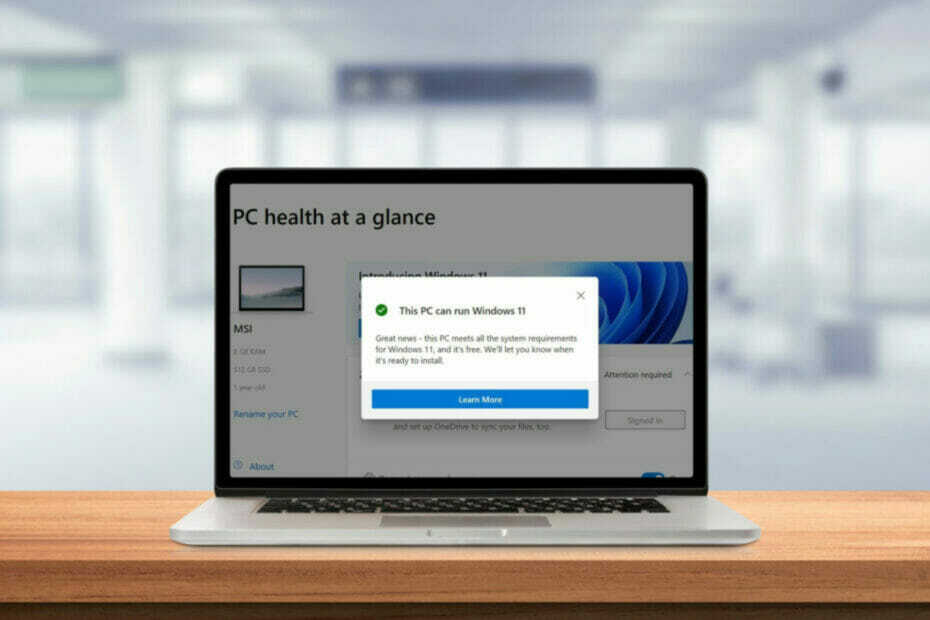
![Cele mai bune cámara video auto cu GPS [Ghid 2021]](/f/222ca02342f16a975f3ef544fa5229d1.jpg?width=300&height=460)